เมื่อโปรแกรมที่เป็นอันตรายใช้เบราว์เซอร์ Chrome ของคุณเพื่อรวบรวมข้อมูลแสดงโฆษณาของคุณหรือทำให้เกิดความเกียจคร้านโดยรวมมีวิธีที่รวดเร็วในการค้นหาสิ่งที่ทำให้เกิดปัญหา Google เพิ่งเผยแพร่เครื่องมือลบซอฟต์แวร์สำหรับ Windows ที่จะสแกนหาซอฟต์แวร์ที่ทำให้เกิดปัญหากับเบราว์เซอร์ Google อธิบายเครื่องมือ
คิดว่านี่เป็น "รีเซ็ตเป็นค่าเริ่มต้นจากโรงงาน" ของ Chrome มันคืนค่าการตั้งค่าดั้งเดิมของ Chrome และลบโปรแกรมที่มีผลต่อพฤติกรรมก่อนที่คุณจะนำ Chrome กลับคืนสู่รูปทรงการใช้งานที่ยอดเยี่ยม Ghacks แนะนำให้สร้างจุดคืนค่าระบบเนื่องจากเครื่องมือยังอยู่ในช่วงเบต้า นี่คือวิธี:
เริ่มต้นด้วยการคลิกขวาที่ไอคอนคอมพิวเตอร์หรือตัวเลือกในเมนูเริ่มแล้วเลือกคุณสมบัติ คุณยังสามารถเข้าถึงพื้นที่นี้ได้โดยไปที่แผงควบคุมแล้วคลิกที่ไอคอนระบบ
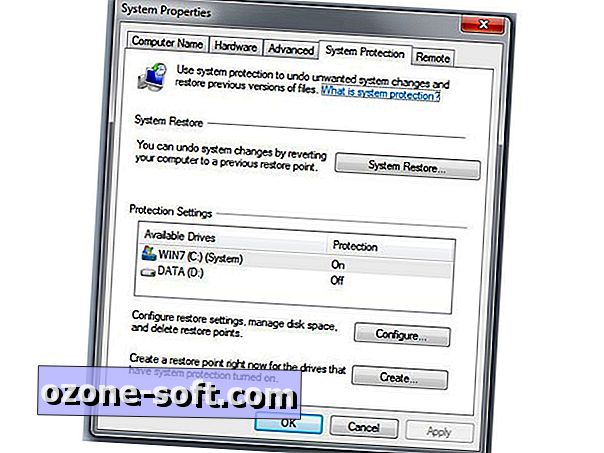
ในหน้าต่างใหม่เลือกการป้องกันระบบ เมื่อป๊อปอัปปรากฏขึ้นให้คลิกปุ่มด้านล่างชื่อสร้าง สิ่งนี้จะบันทึกการตั้งค่าระบบของคุณตามที่เป็นอยู่ในขณะนี้
ตอนนี้คุณพร้อมที่จะลองใช้เครื่องมือลบซอฟต์แวร์จาก Google แล้ว:
ขั้นตอนที่ 1: ไปที่เว็บไซต์เครื่องมือกำจัดซอฟต์แวร์แล้วคลิกปุ่มดาวน์โหลด ยอมรับข้อกำหนดเพื่อให้การดาวน์โหลดเสร็จสมบูรณ์
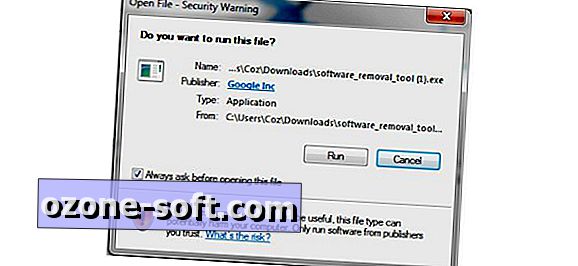
ขั้นตอนที่ 2: เมื่อการดาวน์โหลดเสร็จสิ้นให้คลิกปุ่ม Run ในหน้าต่างป๊อปอัป
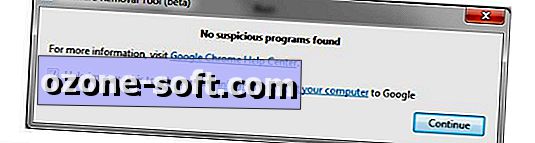
ขั้นตอนที่ 3: Google จะรายงานว่าพบโปรแกรมที่เป็นอันตรายหรือไม่ หากไม่พบสิ่งใดให้ข้ามไปที่ขั้นตอนที่ 5
ขั้นตอนที่ 4: คลิกลบโปรแกรมที่น่าสงสัยและรอเครื่องมือแจ้งให้ทราบว่ากระบวนการเสร็จสิ้นแล้ว
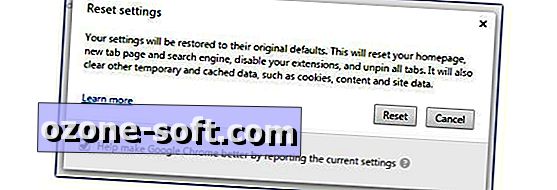
ขั้นตอนที่ 5: แท็บใหม่ใน Chrome จะเปิดขึ้นเพื่อให้คุณรีเซ็ต Chrome และล้างคุกกี้ทั้งหมด คุณไม่ต้องทำตามขั้นตอนนี้ แต่ถ้าคุณยังประสบปัญหาอยู่ขอแนะนำให้ทำ
เครื่องมือลบซอฟต์แวร์ไม่ใช่แอปพลิเคชันป้องกันไวรัสสำหรับทั้งระบบของคุณ แต่จะสแกนหาโปรแกรมที่รบกวนการใช้งาน Chrome ของคุณเท่านั้น หากคุณมีปัญหาอื่น ๆ กับคอมพิวเตอร์ของคุณคุณอาจต้องการลองสแกนด้วยแอพพลิเคชั่นเช่น Bitdefender Antivirus Plus 2015 หรือซอฟต์แวร์ Malwarebytes Anti-Malware













แสดงความคิดเห็นของคุณ